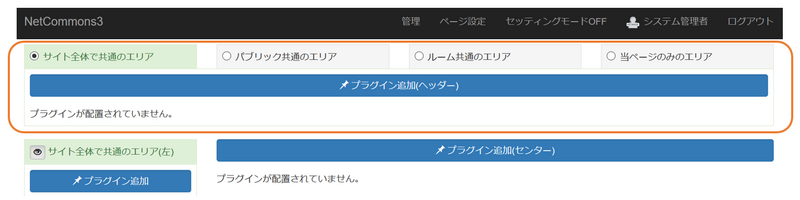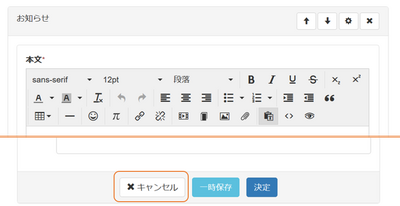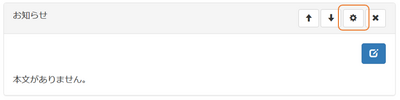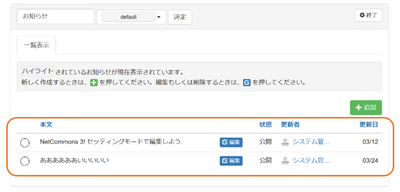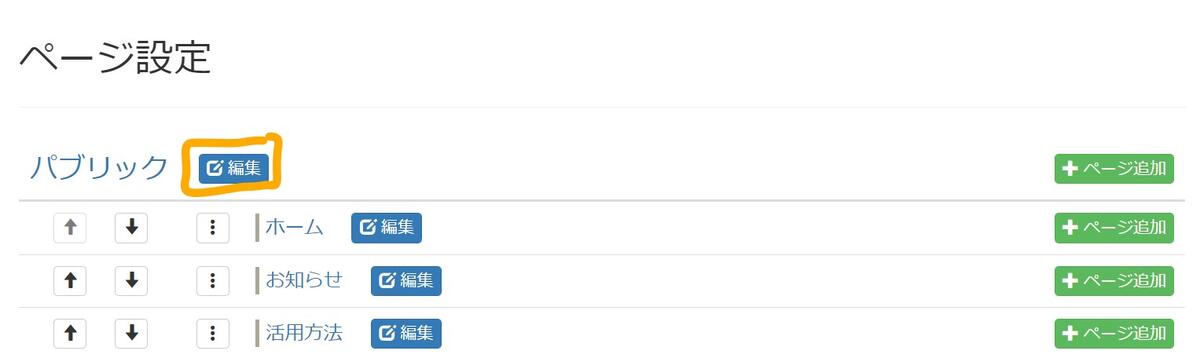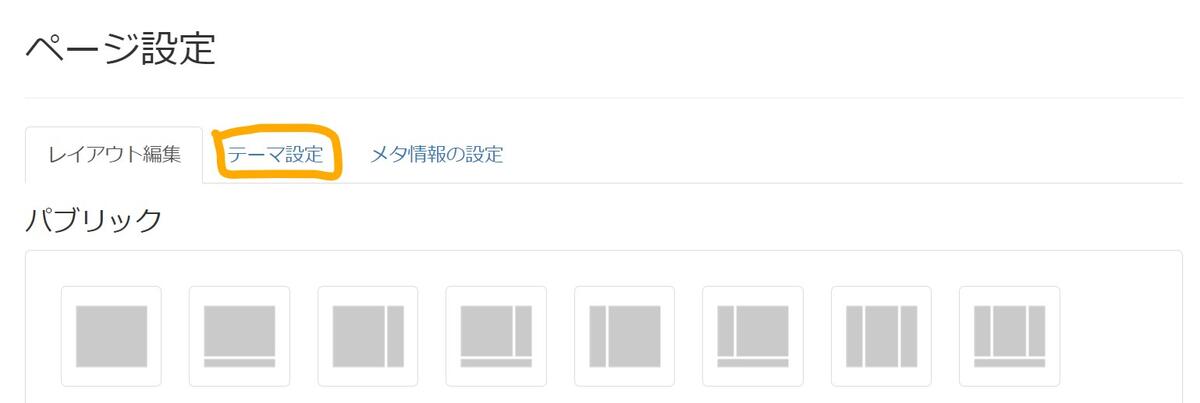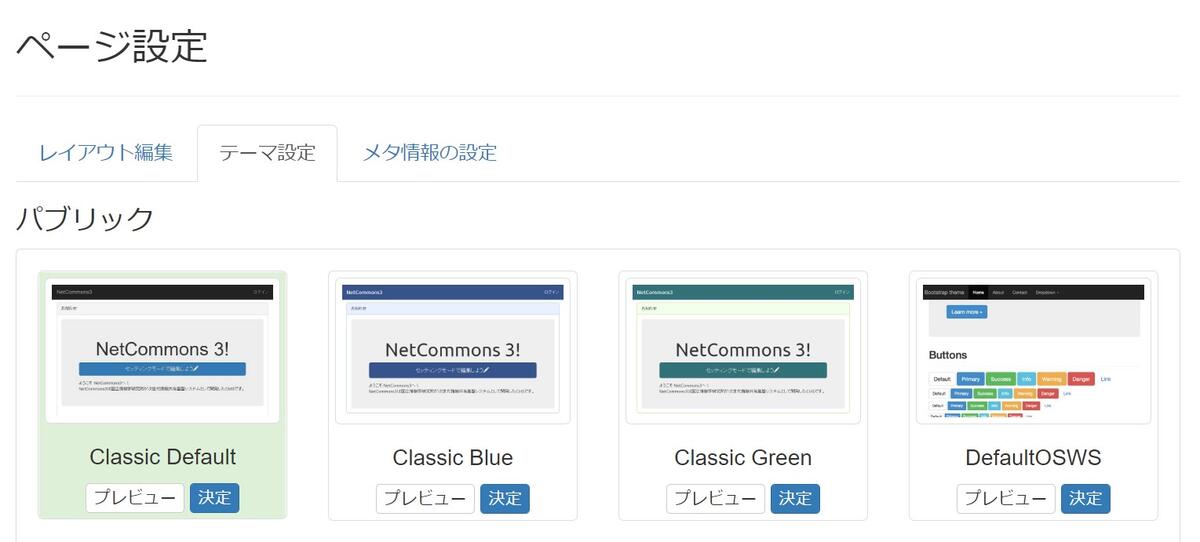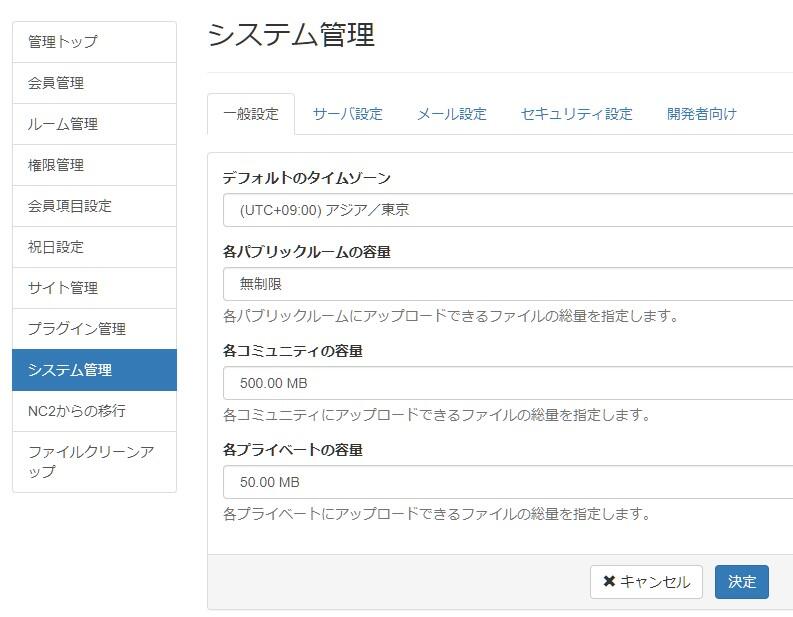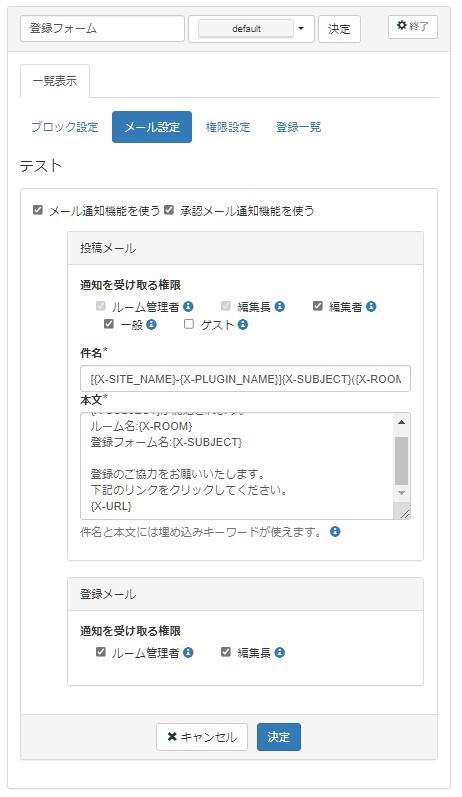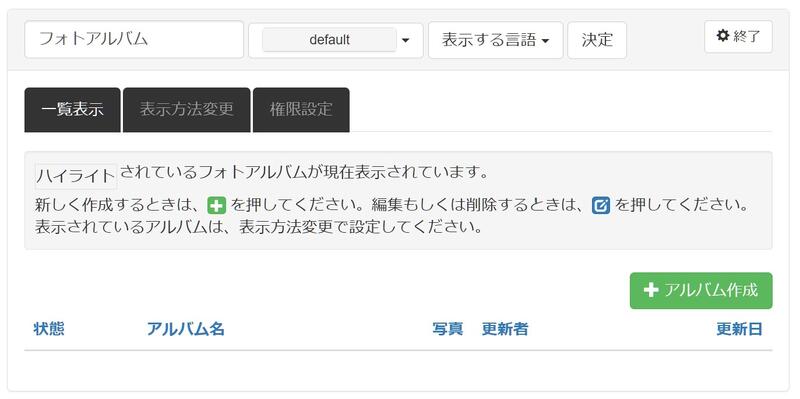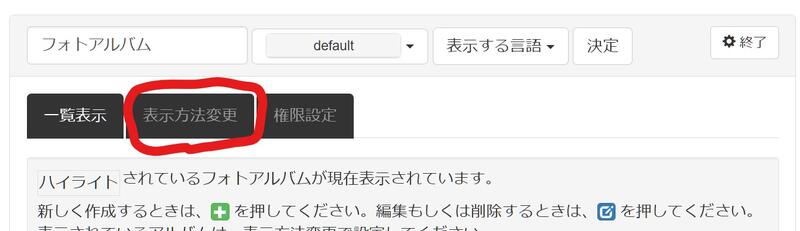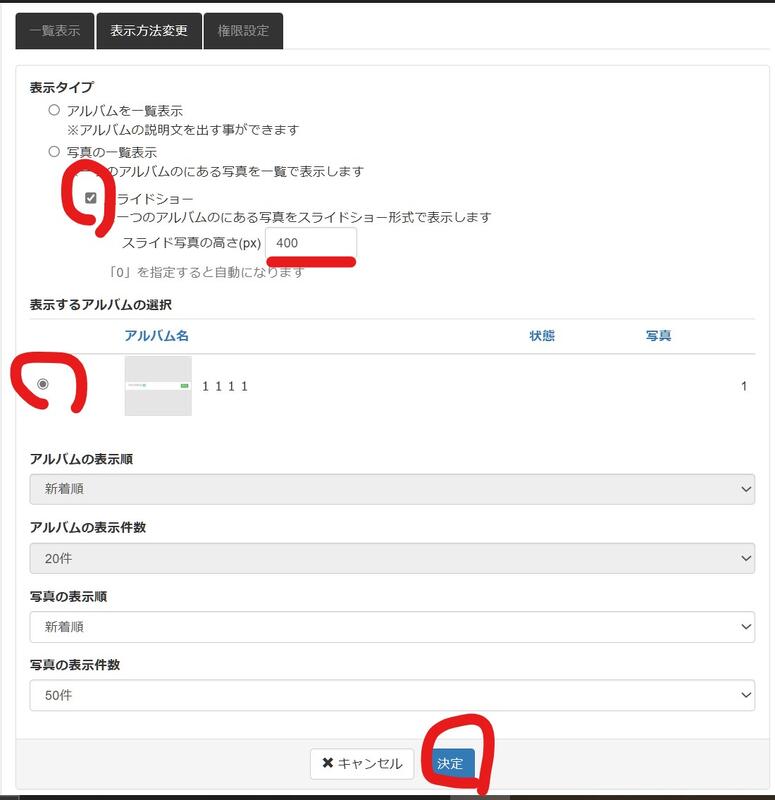FAQ
NetCommons3:トップページではないページがトップページに表示されます。
下記の不具合かもしれません。
https://github.com/NetCommons3/NetCommons3/issues/1185#issuecomment-505751009
下記手順で解消します。
「ページ設定」にて、矢印「↓」をクリックし、「トップページ」を下にずらし、その後、矢印
「↑」をクリックし「トップページ」を元の位置に戻すと、上記不具合は解消します。
NetCommons3 の使い方の講習は開催されるのでしょうか?
現在、定期開催のようなものは予定していません。
個別開催ですと、当社でお請けできる内容であれば、お見積もりなどいたします。
お問い合わせよりご連絡いただければ、返信いたします。
NetCommons3 の不具合(バグ)などの技術的な内容はどこに書けば良いでしょうか?
不具合(バグ)などの技術的な情報は、Github のNetCommons3 プラグインのIssues に書いて頂きますよう、お願いいたします。
https://github.com/NetCommons3/NetCommons3/issues
NetCommons3 のカスタマイズ方法を教えて欲しいのですが。
NetCommons3 はカスタマイズするのが大変です。
まずは、どのようなカスタマイズをご要望か、当サイトのお問い合わせよりお聞かせいただければ、可・不可や他に方法がないかなど、返信させていただきます。
NetCommons3:保護者からの欠席連絡をオンラインで受け付けたい。
「登録フォーム」プラグインを使って、保護者からの欠席連絡をオンラインで受け付けることができます。
「登録フォーム」プラグインは以下の項目を設定します。
| 項目名 | 必須 | 形式 | その他 |
| 対象日 | 〇 | テキスト | 説明に「休む日を入力してください。」 |
| お名前(生徒) | 〇 | テキスト | |
| 学年 | 〇 | 択一式 |
選択肢に「1年」、「2年」、「3年」など設定 |
| クラス | 〇 | テキスト | |
| メールアドレス | メールアドレス | 入力した保護者にも登録内容をメールで送りたいとき | |
| 欠席理由 | 〇 | 択一式 | 選択肢に「風邪」、「体調不良」、「公欠」など |
| 発熱の有無 | 〇 | 択一式 | 選択肢に「発熱あり」、「発熱なし」 |
| 備考 | 記述式 | 説明に「担任に連絡があれば記入してください。」 |
その他、以下のように設定します。
・メール配信設定(登録通知メールを送る):チェックあり
・メール配信設定の本人にも送る(メールアドレス項目があるときのみ):保護者にもメールを送り時はチェックあり
・メール配信設定の登録メール(件名と本文):本文を「受け付けました。必要があると判断した場合のみ連絡します。」などに変更
・サンクスページメッセージ設定:上記の「メール配信設定の登録メール(件名と本文)」と同じにするのが良いかと思います。
NetCommons3:ヘッダーが消えてしまった
どこかのタイミングで、ヘッダーが消えてしまった場合。
2つの可能性があります。
- ヘッダーとなる「お知らせ」プラグインを削除してしまった場合
- 表示しているヘッダーエリアを変えてしまった場合
Aによってヘッダーが消えたのか、Bによって消えたのかによって、復旧させる方法が違います。
まずは、どっちが理由なのか、以下の方法で調査します。
- ルーム管理者権限のあるアカウントでログインする
- 「セッティングモード」をONにする
※セッティングモードがOFFの時は、上記の表記が「セッティングモードON」
セッティングモードがONの時は、上記の表記が「セッティングモードOFF」になります。 - ヘッダーエリアを確認する
※意図して変えている場合を除き、基本的にここが「サイト全体で共通のエリア」になっているハズです。 - もし、それぞれを選んでみても、どこにもヘッダー画像等がなかった場合には、「A」パターン。
選んでみたら、ヘッダーが表示された場合は「B」パターンです。
【Aパターンだった場合】
- 「サイト全体で共通のエリア」等、意図したエリアを指定して、「プラグイン追加(ヘッダー)」ボタンを押し、「お知らせ」プラグインの「追加」ボタンを押す。
- 「お知らせ」プラグインの新規編集画面が開いたら「キャンセル」を押す。
- 「お知らせ」の歯車マーク(編集ボタン)を押す
- 一覧の中に、ヘッダー画像がいるかどうか調べ、もしいたらその記事の左にある○を押して選択する
※画像自体は一覧には表示されない為、それっぽいなと思ったものの○を押して表示させ、中身を都度確認していってください。 - もし、一覧の中になかった場合、「追加」ボタンを押して新規で作成する
【Bパターンの場合】
- 消えたハズのヘッダー画像があるエリアを選択する
NetCommons3:テーマを変更するにはどうすればいいですか?
※ テーマを変更すると、配下ページのテーマは一斉に変更されます。
※ 配下ページの中で、別テーマに変更されているページがあった場合は、変更されません。もし変更されないページがありましたら、そのページに対してテーマ変更を行ってください。
- 強い権限のユーザーでログインします。
- 変更したいトップページや、ルームのトップページを開きます。
- 画面上部の「ページ設定」を押下します。
- ここではトップページを例に説明します。
パブリック右の「編集」ボタンを押下します。 - 「テーマ設定」タブを押下します。
- 変更したいテーマの「決定」ボタンを押すと、テーマが変更されます。
NetCommons3:ブログプラグインの設定方法
・ブログプラグインを追加すると、今あるブログの一覧画面になります。
そこにある「+追加」ボタンを押します。
・「ブログ名」の所に、適切な名前を入れます。
・「コメントを使用する」「goodボタンを利用する」「SNSボタンを利用する」は、不要であればチェックを外します
・最後に一番したの「決定」ボタンを押します。
・表示されているブログの「歯車」のマークを押します
・ブログを囲っている灰色の枠のところにある「ブログ」という文字を消し、その隣の「default」というリストを押して「None」に変更し、その横にある「決定」ボタンを押します
これで、ブログの配置は完了です。
NetCommons3:サイトの容量上限はありますか?
サイト全体ではありませんが、各ルーム毎に容量上限の設定があります。
・パブリックルーム(公開エリア、訪問者が見えるページ):無制限(設定画面あり)
・グループルーム(非公開エリア、ログインした人だけがページ):500MB(設定画面あり)
・プライべートルーム(非公開個人エリア、ログインした各個人だけが見れるページ):50MB(設定画面あり)
【設定画面】
(画面上部)管理>システム管理>(タブ)一般設定
NetCommons3:2つある登録フォームで、片方を変更すると、もう片方も更新されてしまう。
2つフォームを設置していても、中身は同じフォームが設置されていると、片方を変更すると、もう片方も同じ内容が表示されます。
片方のフォームに新しいフォームを設置する事で解決するかと思いますので、その手順を紹介します。
【手順】
・該当ページを開く
・(画面上部)「セッティングモードON」リンクを押下
・登録フォームの右側「歯車マーク」押下
・「+追加」ボタンで新しいフォームを追加してください。
・(追加後)「(タブ)一覧表示」画面で追加したフォームを選択してください。
NetCommons3:フォームの削除方法がわかりません。
下記手順でフォーム削除できます。
【フォームの削除手順】
・(画面上部)「セッティングモードON」リンク押下
・フォーム配置しているページに移動
・フォーム右上の「歯車マーク」押下
・該当のフォームの「編集」ボタン押下>
(ページ下部)「次へ」ボタン押下>
(ページ下部)「削除」ボタン押下
NetCommons3:登録フォームのメール通知設定方法と、通知メールが誰に届くか。
下記手順でメール通知設定ができます。
下記手順では、下記に該当する人にメール通知が行われます。
・該当ルームのルーム管理者
・該当ルームの編集長
・フォーム投稿した本人
【手順】
・(画面上部)「セッティングモードON」リンク押下
・フォーム配置しているページに移動
・フォーム右上の「歯車マーク」押下
・該当のフォームの「編集」ボタン押下>
(リンク)メール設定 押下>
■ メール通知機能を使う ←チェックON
「登録メール」枠
「通知を受け取る権限」
※ 通知が必要な権限をチェックONにします。
■ ルーム管理者 ←チェックON
■ 編集長 ←チェックON
(ページ下部)「決定」ボタン押下
・該当のフォームの「編集」ボタン押下>
(ページ下部)「次へ」ボタン押下>
■ 登録通知メールを送る ←チェックON
■ 本人にも送る(メールアドレス項目があるときのみ) ←チェックON
(ページ下部)「決定」ボタン押下
【誰がルーム管理者、編集長か確認】
(画面上部)管理>
ルーム管理>
該当の (タブ)パブリック, or (タブ)コミュティ を押下>
該当ルームの「参加者」ボタン押下
※「ルーム内の役割」列で、誰が「ルーム管理者」「編集長」か確認できます。
NetCommons3:複数の口絵をスライド的に表示する方法
フォトアルバム機能のスライダー表示設定をすることで、設置できます。
具体的な手順は下記です。
- 強い権限でログイン
- 設置したいページを開く
- フォトアルバムの設置
- (画面上部) セッティングモードON
- 「プラグイン追加(センター)」ボタン押下
(※ ここではセンターに設置する例を記載します。) - フォトアルバムの「追加」ボタン押下
- 「アルバム作成」ボタン押下
- 「アルバム名」を入力
「写真のアップロード」にスライド表示させたい画像を選択 - 「決定」ボタン押下
- (画面上部) セッティングモードON
- スライダー表示設定
- (右上)「歯車マーク」ボタン押下
- (タブ)表示方法変更 を押下
- 「スライドショー」をON
「スライド写真の高さ」で高さを指定
「法事するアルバムの選択」でスライド表示したいアルバムを選択
「決定」ボタン押下
- (右上)「歯車マーク」ボタン押下
以上の手順でスライド表示を設置できます。
NetCommons3:フォトアルバムの写真並べ替えはできますか?
- 機能ないので、再登録する形になります。
- 写真の並び順は、表示方法設定から「新着順」「登録順」の2つから選べます。